Similar presentations:
Подготовка текстов
1.
ПОДГОТОВКА ТЕКСТОВЫХ ДОКУМЕНТОВРабота
Турлыбаевой Мадины и Есиной Насти,
5 класс
2.
ПОДГОТОВКА ТЕКСТОВПодготовка текстов — одна из самых распространенных сфер
применения компьютеров.
С помощью специальных компьютерных программ можно
напечатать любой текст, при необходимости внести в него
изменения, записать текст в память компьютера для длительного
хранения, отпечатать на принтере какое угодно количество копий
текста без его повторного ввода или отправить с помощью
электронной почты на другие компьютеры.
2
МОСКВА
3.
ТЕКСТОВЫЙ РЕДАКТОРТекстовый редактор — это очень простая программа для работы с
текстами.
Вы уже знакомы с текстовым редактором Блокнот. Он удобен для
создания небольших сообщений и текстов.
Текст состоит из букв, цифр, знаков препинания и специальных
символов, которые можно ввести с помощью клавиатуры
компьютера.
Фотографии, чертежи, рисунки, схемы и таблицы текстовый
редактор обрабатывать не может.
3
МОСКВА
4.
ТЕКСТОВЫЙ ПРОЦЕССОРТекстовый процессор — это более мощная программа для работы с
текстами.
Текстовым процессором является, например, программа Word Pad.
В текстовом процессоре можно писать письма, рассказы, стихи,
доклады, статьи для школьной газеты, наконец, книги.
Многие текстовые процессоры позволяют изменять начертание и
размер шрифта, включать в документ таблицы, рисунки, схемы,
звуковые фрагменты
4
МОСКВА
5.
ОСНОВНЫЕ ОБЪЕКТЫТЕКСТОВОГО ДОКУМЕНТА
Любой текст, созданный с помощью текстового редактора
(процессора), а также включенные в него нетекстовые материалы
(графику, звуковые фрагменты или видеоклипы) называют
документом. Документ может быть статьей, докладом, рассказом,
стихотворением, приглашением, объявлением или поздравительной
открыткой.
Основными объектами текстового документа являются: символ, слово,
строка, абзац, страница, фрагмент.
Символ – минимальная единица текстовой информации: цифра,
буква, знак препинания и т.д.
Слово – произвольная последовательность символов (букв, цифр и
др.), ограниченная с двух сторон служебными символами (пробел,
запятая, скобки и др.)
5
МОСКВА
6.
ОСНОВНЫЕ ОБЪЕКТЫТЕКСТОВОГО ДОКУМЕНТА
Строка – произвольная последовательность символов между
левой и правой границами документа.
Абзац
–
произвольная
последовательность
символов,
завершающаяся
специальным символом конца абзаца.
Допускаются пустые абзацы.
Фрагмент — это некоторое количество рядом стоящих символов,
которые можно рассматривать как единое целое. Фрагментом
может быть отдельное слово, строка, абзац, страница и даже весь
вводимый текст.
Подготовка документа на компьютере состоит из таких этапов как
ввод (набор), редактирование и форматирование.
6
МОСКВА
7.
ВВОД ТЕКСТАВвод (набор) текста, как правило, осуществляется с помощью
клавиатуры. Роль бумаги при этом играет экран компьютера.
Место для ввода очередного символа текста указывается на экране
с помощью мигающего прямоугольника — курсора.
При наборе текста на компьютере вам не нужно следить за концом
строки: как только он достигнут, курсор автоматически переходит
на начало следующей строки.
Для того чтобы перейти к вводу нового абзаца (или строки
стихотворения), нажимается клавиша Enter.
7
МОСКВА
8.
ЗНАКИ ПРЕПИНАНИЯПри вводе текста там, где это нужно, используйте заглавные буквы.
Все знаки препинания кроме тире ставьте сразу же за последней
буквой слова, после любого знака препинания нажимайте
<пробел>.
Тире выделяйте пробелами с двух сторон.
Знак «тире» ставится с помощью комбинации клавиш Control +
минус на дополнительной клавиатуре.
8
МОСКВА
9.
DELETE И BACKSPACEОшибку, допущенную при вводе текста, можно исправить.
Ошибочный символ, расположенный справа от курсора, удаляется
клавишей Delete, а символ слева – клавишей Backspace.
Файлы, созданные текстовым процессором WordPad, как правило,
получают расширение. .doc
9
МОСКВА
10.
ЗАПОМНИHome в начало строки
End
в конец строки
Ctrl +
на слово вправо
Ctrl +
на слово влево
Page Up
на экранную страницу вверх
Page Down
на экранную страницу вниз
Ctrl + Page Up на страницу вверх
Ctrl + Page Down
на страницу вниз
Ctrl + Home
в начало текста
Ctrl + End
в конец текста
10
МОСКВА
11.
РЕЖИМ ПРОКРУТКИКроме того, существует режим прокрутки, позволяющий быстро
вывести на экран части текста, находящиеся за его пределами. При
перемещении курсора по экрану документ остается неподвижным,
а при прокрутке неподвижным остается курсор.
11
МОСКВА
12.
ВЫДЕЛЕНИЕ ФРАГМЕНТАПри редактировании можно удалять не только отдельные символы,
но и целые фрагменты текста.
Предварительно фрагмент должен быть выделен.
Для того чтобы это сделать, необходимо установить указатель
мыши в начале нужного текста и держа кнопку нажатой протянуть
указатель до конца фрагмента.
Текст выделяется контрастным цветом.
Выбор фрагмента можно отменить щелчком в произвольном месте
окна.
12
МОСКВА
13.
БУФЕРВыделенный фрагмент легко удалить, нажав определенную клавишу или
комбинацию клавиш. При этом фрагмент можно удалить из текста и
стереть из памяти, а можно удалить из текста, но поместить в
специальный раздел памяти, называемый буфером. В этом случае
удаленный фрагмент можно будет или вернуть на прежнее место, или
поместить в другое более подходящее место текста.
Иногда приходится вводить тексты, в которых отдельные строки, а то и
группы строк неоднократно повторяются (вспомните стихотворение
С. Маршака «Багаж» или какую-нибудь песенку с припевом).
Повторяющийся фрагмент набирается только один раз, затем он
выделяется и с помощью специальной кнопки или комбинации клавиш
копируется — сам фрагмент остается на своем прежнем месте, а его
точная копия помещается в буфер. После этого вы продолжаете набирать
текст и, дойдя до того места, где должен быть повторяющийся фрагмент,
вставляете его из буфера. Эту процедуру можно повторять много раз.
13
МОСКВА
14.
ЗАМЕНАТекстовые редакторы позволяют находить местоположение в
тексте заданного слова и при необходимости автоматически
заменять во всем тексте одно слово другим. Для этого достаточно
нажать соответствующую кнопку на панели инструментов или
комбинацию клавиш и сообщить компьютеру слово, которое
требуется найти (контекстный поиск). Определенная комбинация
клавиш запрашивает не только слово, которое нужно найти, но и
слово, которым нужно заменить найденное. Некоторые
программы выполняют указанную вами замену сразу, а некоторые
для каждого найденного слова уточняют, выполнять замену, или
оставить это слово без изменений.
14
МОСКВА
15.
ВЫРАВНИВАНИЕНа этапе форматирования совершаются различные операции по
приданию документу такого вида, который он будет иметь на
бумаге.
Вначале абзацы текста выравниваются.
Выравнивание влево означает способ форматирования левой
границы абзаца. Когда текст выровнен влево, левая граница абзаца
образует прямую линию. При этом каждая строка начинается с
одинаковым отступом от края страницы. Данный абзац выровнен
влево.
15
МОСКВА
16.
ВЫРАВНИВАНИЕ ВПРАВОВыравнивание вправо означает способ форматирования правой
границы абзаца. Когда текст выровнен вправо, правая граница
абзаца образует прямую линию. Каждая строка абзаца
заканчивается на одном и том же расстоянии от края страницы.
Данный абзац выровнен вправо.
16
МОСКВА
17.
ВЫРАВНИВАНИЕ ПО ЦЕНТРУВыровненный по центру, или центрированный текст
располагается так: с обеих сторон каждой строки ширина
свободного пространства одинакова. Каждая строка
форматируется независимо от других и ширина полей различна
для разных строк абзаца. С обеих сторон края абзаца получаются
неровными. Данный абзац выровнен по центру.
17
МОСКВА
18.
ШРИФТМногие редакторы текстов могут следить за размером полей,
предлагают на выбор различные варианты шрифтов.
Шрифт — это полный набор букв алфавита с общим стилем
начертания. Стиль изображения букв называется гарнитурой.
Начертание шрифта — это дополнительные средства выделения
шрифта на печати,
например,
подчеркивание,
курсив,
полужирный шрифт.
Нормальный шрифт ничем не выделяется.
Полужирный шрифт темнее, он хорошо заметен.
18
МОСКВА
19.
КУРСИВНЫЙ ШРИФТКурсивный шрифт имеет наклон.
Если внимательно рассмотреть текст в книге, то можно заметить,
что на концах буквы имеют маленькие черточки — засечки. При
чтении за них «цепляется» глаз. Именно поэтому мелкий текст
большого объема набирают шрифтом с засечками. Кроме шрифтов
с засечками есть рубленые шрифты. Они применяются для набора
заголовков и плакатов.
19
МОСКВА
20.
КЕГЛЬРазмер шрифта или кегль, — это его высота, измеряемая от
нижнего края самой низкой буквы (например, «р» или «у») до
верхнего края самой высокой буквы (например, «б»).
Размер шрифта измеряется в пунктах.
Один пункт — это очень маленькая единица, равная 1/72 дюйма
или 0,3 мм, то есть шрифт в 72 пункта имеет высоту в 1 дюйм.
20
МОСКВА
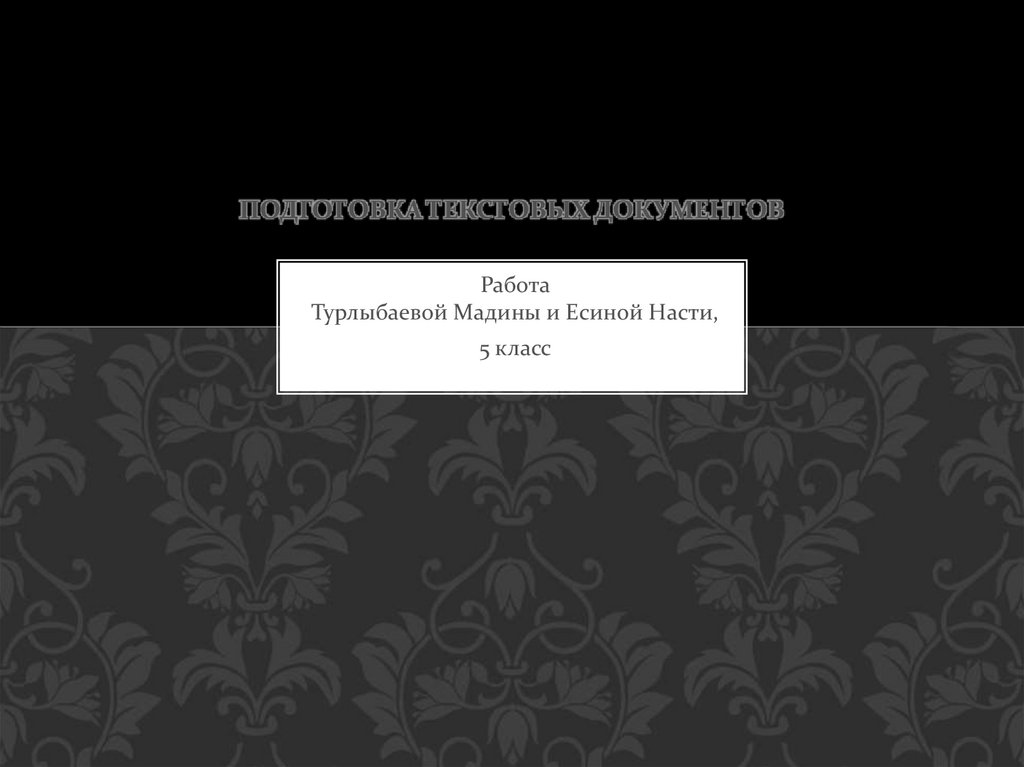







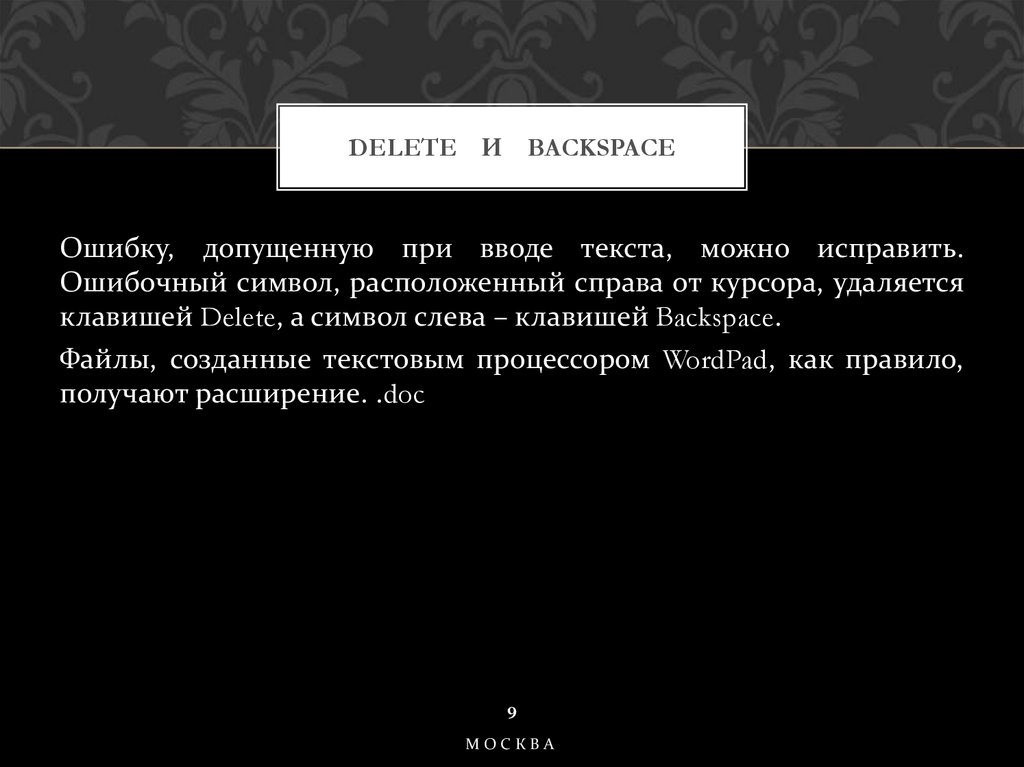









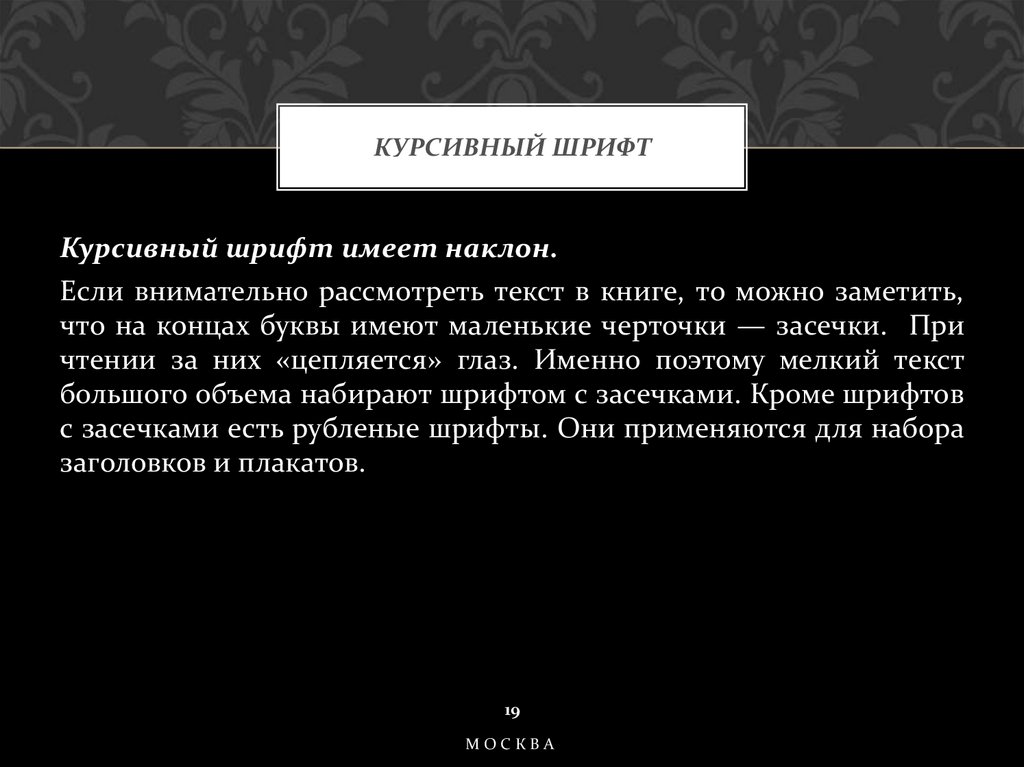

 software
software








